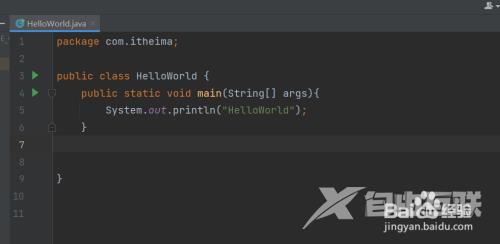IntelliJ IDEA是一款Java编程语言的开发工具,拥有各种强大的功能,能够帮助用户更好的进行Java开发。有小伙伴知道IntelliJ IDEA怎么设置代码字体大小吗,这里小编就给大家详细介绍一下
IntelliJ IDEA是一款Java编程语言的开发工具,拥有各种强大的功能,能够帮助用户更好的进行Java开发。有小伙伴知道IntelliJ IDEA怎么设置代码字体大小吗,这里小编就给大家详细介绍一下IntelliJ IDEA设置代码字体大小的方法,有需要的小伙伴可以来看一看。
操作方法:
1、双击打开软件,点击左上角的"文件",接着点击下方选项列表中的"设置"。
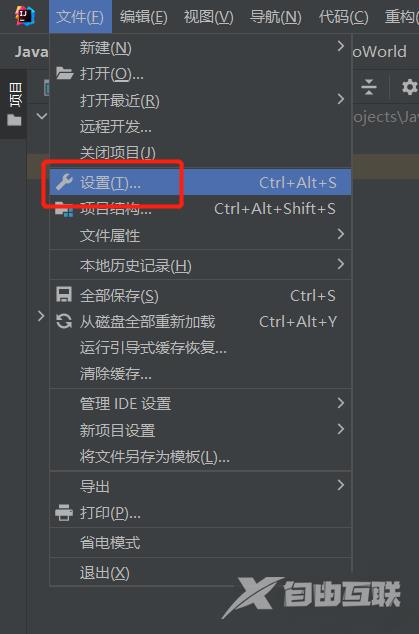
2、在打开的窗口界面中,依次点击左侧栏中的"编辑器"选项中的"字体",然后即可在右侧中对字体大小进行设置了。
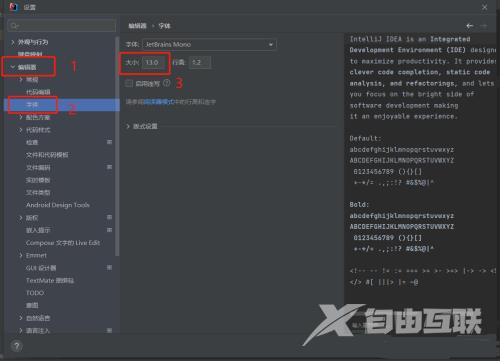
3、最后就可以发现字体大小被修改了。